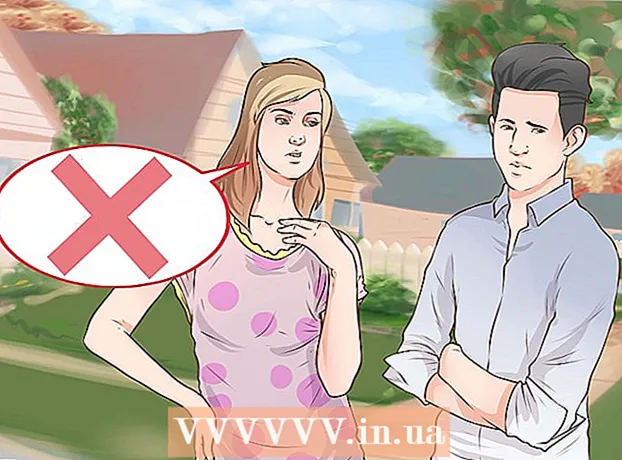Autora:
Florence Bailey
Data De La Creació:
28 Març 2021
Data D’Actualització:
1 Juliol 2024

Content
- Passos
- Mètode 1 de 4: iTunes
- Mètode 2 de 4: Reproductor de Windows Media
- Mètode 3 de 4: RealPlayer
- Mètode 4 de 4: Winamp
- Consells
La gravació de fitxers MP3 a CD us permet escoltar les vostres pistes preferides a través del reproductor de CD, cosa que és especialment útil si no teniu un reproductor digital o MP3. Els fitxers MP3 es poden gravar en disc a la majoria de reproductors de música populars, inclosos iTunes, Windows Media Player, RealPlayer i Winamp.
Passos
Mètode 1 de 4: iTunes
 1 Inicieu iTunes i feu clic a "Fitxer".
1 Inicieu iTunes i feu clic a "Fitxer". 2 Feu clic a "Nou" i seleccioneu "Llista de reproducció".
2 Feu clic a "Nou" i seleccioneu "Llista de reproducció". 3 Doneu un nom nou a la llista de reproducció i arrossegueu les cançons de la biblioteca de l'iTunes a la finestra de la llista de reproducció de la dreta. Per gravar cançons en un CD, primer heu de crear una llista de reproducció.
3 Doneu un nom nou a la llista de reproducció i arrossegueu les cançons de la biblioteca de l'iTunes a la finestra de la llista de reproducció de la dreta. Per gravar cançons en un CD, primer heu de crear una llista de reproducció.  4 Inseriu un disc CD-R en blanc a la unitat de l'ordinador.
4 Inseriu un disc CD-R en blanc a la unitat de l'ordinador. 5 Seleccioneu la vostra llista de reproducció i feu clic a Fitxer.
5 Seleccioneu la vostra llista de reproducció i feu clic a Fitxer. 6 Seleccioneu "Grava llista de reproducció al disc" i seleccioneu "CD d'àudio" o "CD MP3" com a format de disc, segons les vostres preferències.
6 Seleccioneu "Grava llista de reproducció al disc" i seleccioneu "CD d'àudio" o "CD MP3" com a format de disc, segons les vostres preferències. 7 Feu clic a "Grava". Aquest procés trigarà uns minuts, després dels quals iTunes us notificarà que la gravació s'ha completat. Si la llista de reproducció és massa gran per gravar-la al disc, iTunes us demanarà que inseriu un altre disc per completar el procés de gravació.
7 Feu clic a "Grava". Aquest procés trigarà uns minuts, després dels quals iTunes us notificarà que la gravació s'ha completat. Si la llista de reproducció és massa gran per gravar-la al disc, iTunes us demanarà que inseriu un altre disc per completar el procés de gravació.
Mètode 2 de 4: Reproductor de Windows Media
 1 Inicieu el Windows Media Player i aneu a la pestanya Gravació.
1 Inicieu el Windows Media Player i aneu a la pestanya Gravació. 2 Arrossegueu cançons i llistes de reproducció a la llista de gravacions de la dreta. Les cançons s’han d’afegir a la llista de gravacions en l’ordre en què es volen gravar al CD.
2 Arrossegueu cançons i llistes de reproducció a la llista de gravacions de la dreta. Les cançons s’han d’afegir a la llista de gravacions en l’ordre en què es volen gravar al CD.  3 Inseriu un disc CD-R en blanc a la unitat de l'ordinador.
3 Inseriu un disc CD-R en blanc a la unitat de l'ordinador. 4 Feu clic al menú desplegable que hi ha a l'extrem superior dret de la finestra.
4 Feu clic al menú desplegable que hi ha a l'extrem superior dret de la finestra. 5 Seleccioneu "CD d'àudio" i feu clic a "Comença a gravar". Aquest procés trigarà uns minuts, després dels quals el reproductor expulsarà el CD de l'ordinador.
5 Seleccioneu "CD d'àudio" i feu clic a "Comença a gravar". Aquest procés trigarà uns minuts, després dels quals el reproductor expulsarà el CD de l'ordinador.
Mètode 3 de 4: RealPlayer
 1 Inicieu RealPlayer i aneu a la pestanya Grava.
1 Inicieu RealPlayer i aneu a la pestanya Grava. 2 Seleccioneu "Gravador de CD d'àudio" i, a continuació, inseriu un CD-R en blanc a la unitat de l'ordinador.
2 Seleccioneu "Gravador de CD d'àudio" i, a continuació, inseriu un CD-R en blanc a la unitat de l'ordinador. 3 Feu clic a "Grava" a la part superior del RealPlayer.
3 Feu clic a "Grava" a la part superior del RealPlayer. 4 Feu clic a "Selecciona el tipus de CD" a "Tasques" a la barra lateral dreta.
4 Feu clic a "Selecciona el tipus de CD" a "Tasques" a la barra lateral dreta. 5 Seleccioneu "CD d'àudio" o "CD MP3" i, a continuació, feu clic a "D'acord".
5 Seleccioneu "CD d'àudio" o "CD MP3" i, a continuació, feu clic a "D'acord". 6 Feu clic a "Afegeix pistes de la meva biblioteca" i, a continuació, seleccioneu "Tota la música".
6 Feu clic a "Afegeix pistes de la meva biblioteca" i, a continuació, seleccioneu "Tota la música". 7 Arrossegueu les pistes de l’esquerra a la llista de gravacions de la dreta. RealPlayer us notificarà quant queda espai en disc mentre moveu les pistes a la llista de gravacions.
7 Arrossegueu les pistes de l’esquerra a la llista de gravacions de la dreta. RealPlayer us notificarà quant queda espai en disc mentre moveu les pistes a la llista de gravacions.  8 Feu clic a "Grava el vostre CD". El procés trigarà uns quants minuts, després dels quals el programa us informarà que el disc s'ha gravat correctament.
8 Feu clic a "Grava el vostre CD". El procés trigarà uns quants minuts, després dels quals el programa us informarà que el disc s'ha gravat correctament.
Mètode 4 de 4: Winamp
 1 Inicieu Winamp i inseriu un CD-R en blanc a la unitat de l'ordinador.
1 Inicieu Winamp i inseriu un CD-R en blanc a la unitat de l'ordinador. 2 Obriu el menú Visualitza i seleccioneu Biblioteca.
2 Obriu el menú Visualitza i seleccioneu Biblioteca. 3 Seleccioneu un disc buit a la llista de la secció Biblioteca i feu clic a Afegeix a la part inferior de la finestra de Winamp.
3 Seleccioneu un disc buit a la llista de la secció Biblioteca i feu clic a Afegeix a la part inferior de la finestra de Winamp. 4 Seleccioneu la llista de reproducció que vulgueu gravar o feu clic a "Fitxers" o "Carpetes" per cercar música.
4 Seleccioneu la llista de reproducció que vulgueu gravar o feu clic a "Fitxers" o "Carpetes" per cercar música. 5 Seleccioneu les pistes que vulgueu gravar en CD i feu clic a D'acord.
5 Seleccioneu les pistes que vulgueu gravar en CD i feu clic a D'acord. 6 Feu clic a "Grava" a la part inferior de Winamp i marqueu la casella que hi ha al costat de "Comprova els fitxers i carpetes gravats".
6 Feu clic a "Grava" a la part inferior de Winamp i marqueu la casella que hi ha al costat de "Comprova els fitxers i carpetes gravats". 7 Feu clic a "Enregistrar" al quadre de diàleg "Enregistrar". Aquest procés trigarà uns minuts, després dels quals Winamp us notificarà que el CD s'ha gravat correctament.
7 Feu clic a "Enregistrar" al quadre de diàleg "Enregistrar". Aquest procés trigarà uns minuts, després dels quals Winamp us notificarà que el CD s'ha gravat correctament.
Consells
- Si voleu gravar centenars de cançons en un disc en lloc de l'estàndard 20, seleccioneu "CD MP3" quan trieu un format. Els fitxers MP3 es comprimeixen de manera més eficient que altres tipus de fitxers, cosa que permet gravar centenars de pistes en un sol disc.